Treiber
call Bridge
Voor gebruik met Windows 7/8 / 8.1 / 10 64-Bit, moet de softwareversie van het systeem relatief up-to-date zijn voor het gebruik van de CallBridge V2 R3.15.0 : (2000, 4000 serie en F900 = min. V. 2/3000 serie en F200-F650 min. V. 7) . Als uw systeem een oudere softwareversie heeft en u Windows 7 64-Bit gebruikt, kunt u CallBridge V2 R2.2.0 installeren. De constellatie is niet officieel vrijgegeven, maar werkt in 99%-gevallen. Voor gebruik met Windows 8 / 8.1 / 10 64-Bit moet u mogelijk uw systeem bijwerken!
Gebruik de CallBridge V2 R2.2.0 alleen voor Windows 7 64-bit systemen, als het systeem geen actuele softwareversie heeft.
| Versie | datum | Betriebssysteme | Download |
|---|---|---|---|
| V2 R3.15 | 04.10.2019 | Windows XP Windows Vista 32bit Windows Vista 64bit Windows 7 32bit Windows 7 64bit Windows 8 32bit Windows 8 64bit Windows 8.1 32bit Windows 8.1 64bit Windows 10 32bit Windows 10 64bit ramen 11 | Download |
| V2 R2.2.0 | 08.10.2010 | Windows 7 64bit | Download |
Informationen
Keuze van Callbridge-versie
Afhankelijk van de firmwareversie van uw telefooncentrale, moet een versie worden gebruikt die is aangepast aan uw besturingssysteem. In principe kan de te gebruiken versie worden onderscheiden op basis van de systeemserie :
| oude firmware 2000-serie <2 3000 reeks / F200-F650 F900 nieuwe firmware |
2000-serie> = 2 3000 reeks / F200-F650> = V7 4000-serie / F900> = V2 | |
| Windows XP tot 10 32-bit | CallBridge V2 R3.15 | CallBridge V2 R3.15 |
| Windows 7 64-bit | CallBridge V2 R2.2.0 | CallBridge V2 R3.15 |
| Windows 8 en 10 64-bit | niet mogelijk | CallBridge V2 R3.15 |
aansluitschema
Over het algemeen raden we aan de telefoon rechtstreeks op de pc aan te sluiten. De volgende schema's tonen de verbindingen schematisch: De PBX (bijv. HiPath) is de toegangspoort tot het openbare telefoonnetwerk. De telefoons zijn ook verbonden met de pc via V.24 (serieel COMPort), USB of LAN. Communicatie tussen de telefoon en pc vindt plaats via de CallBridge TA, TU of IP. Setup selecteert automatisch welke versie van de CallBridge vereist is tijdens de installatie. De CallBridge voorziet het systeem vervolgens van de TAPI (Telephony Application Programming Interface), waarmee TAPICall vervolgens de telefoon kan besturen en informatie over de beller kan evalueren, zoals omgekeerd zoeken, een oproep beantwoorden, een oproep starten, een oproep beëindigen, timing, snelkeuze en meer.
Verbindingsdiagram Callbridge IP:
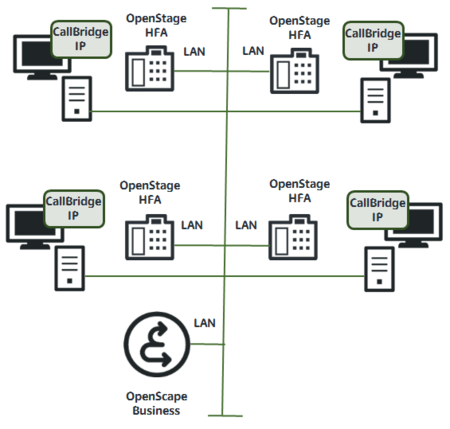
Dit voorbeeld toont de verbinding van een OpenScape Business-telefoonsysteem met OpenStage HFA-telefoons via Lan.
Callbridge TA-verbindingsdiagram:
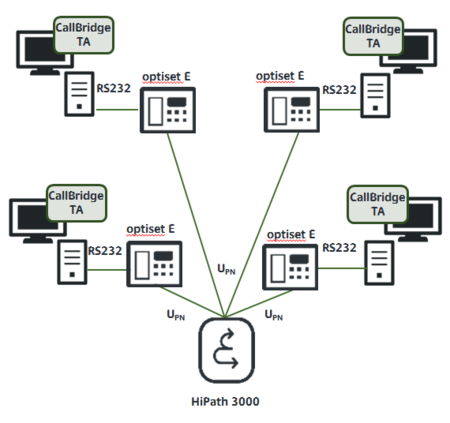
Dit voorbeeld toont de verbinding van een HiPath 3000-telefoonsysteem via UPN met optiset-telefoons die via RS232 op de pc's zijn aangesloten.
Aansluitschema Callbridge TU:
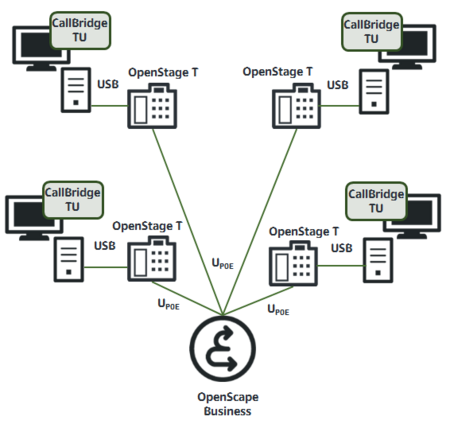
Dit voorbeeld toont de verbinding van een OpenScape Business-telefoonsysteem via UPN met OpenStage T-telefoons die via USB op de pc zijn aangesloten.
compatibiliteitsmatrix
De volgende tabel toont een lijst met alle ondersteunde eindapparaten.
PC-software instellen
starten:- Download de juiste CallBridge-collectie.
- Pak het .ZIP-bestand met alle bestanden en mappen uit in een willekeurige map.
De bestanden moeten volledig zijn uitgepakt, want pas dan kan de installatie goed beginnen!
- Er moet nu een onderscheid worden gemaakt tussen een OpenStage 60 (T) / 80 (T) en alle andere systeemtelefoons. Controleer (aan de achterkant van de telefoon) wat voor soort telefoon je hebt.
- Als OpenStage 60 (T) / 80 (T): Ga naar de map "USB_OpenStage_60_80T" en voer "Setup_RNDIS_V3_R0.1.0.exe" uit.
Alle andere telefoons: Ga naar de map "USB_OpenStage_30_40T_optiPoint_500_600" (met V2 R2.2.0: "USB_Windows_XP_Vista_7_2003_2008") en voer "Setup_USB_V3_R0.1.0.exe" uit (of "USB_V2_R1.2.0_Setup.exe") - Verbind uw telefoon met de pc.
- Een afzonderlijke Siemens Unify-structuur met twee apparaten en een virtuele COMPort verschijnen nu in apparaatbeheer:
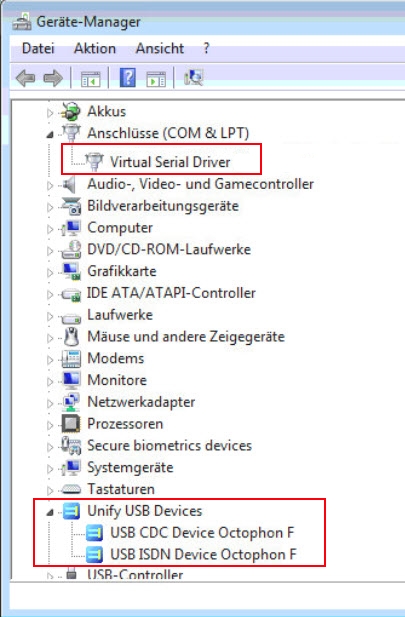
- De "Setup_CBC_V2_RX.X.0.exe" bevindt zich in de hoofdmap van het uitgepakte .ZIP-archief. Doe dit alsjeblieft. De CBC32.msi of CBC64.msi mogen niet worden uitgevoerd, omdat de setup deze gegevens zelf oproept.
- Klik op "Volgende" totdat u een selectie krijgt:

- Selecteer uw telefoon en uw systeem met de bijbehorende firmwareversie.
- Klik op "Volgende" totdat de belbrug is geïnstalleerd.
- Voer nu TAPICall-10002.msi uit om TAPICall te installeren.
- U hebt nu de volgende vermeldingen onder "Programma's en functies" of "Programma's en functies":

- Nadat TAPICall voor de eerste keer is gestart, worden de instellingen geopend. Selecteer Callbridge in het menu-item "TAPI-stuurprogrammaselectie". Klik op "Voltooien" en laat de TAPI-wizard uitvoeren.
- Voor vragen kunt u bellen met +49 (6422) 89800-50.
U hebt een actieve verbinding tussen de pc van het werkstation en de telefoon nodig. Met CallBridge TA en CallBridge TU directe verbinding, met CallBridge IP via het LAN.
U kunt een speciale USB-kabel gebruiken koop onze online winkel.
Stel de TAPI-verbinding in
Opmerking: onder Windows XP moet u zich aanmelden als de gebruiker voor wie de TAPI-verbinding moet worden ingesteld.
1. Selecteer in het startmenu de optie "Telefoon en modem". Dubbelklik op het symbool op ( onder Windows XP op het symbool "Telefoon- en modemopties" ).
2. Schakel naar het tabblad "Geavanceerde opties".
3. Selecteer de vermelding "CorNet-TS TAPI Service Provider 1" uit de lijst met geïnstalleerde stuurprogramma's. Klik op "Configureren".
4. Klik in het volgende dialoogvenster tweemaal op "Volgende", dan wordt automatisch naar de telefoon gezocht.
5. De volgende stappen bestaan uit het configureren van het TAPI-stuurprogramma of de telefoon. Stel in het volgende venster alle gegevens in op basis van uw telefoon.
Opmerking : Vul bij het configureren van de CallBridge IP in: minstens drie van de vier invoervelden. Voorbeeld: nummer + IP-address + User-password.
USB-installatie met foutcode 0x2
Als deze foutmelding (code 0x2) verschijnt, kunt u het USB-stuurprogramma ("Unify USB CDC Device ..." en "Unify USB ISDN Device ...") installeren via apparaatbeheer als het wordt weergegeven als een onbekend apparaat. Deze bestanden zijn hiervoor vereist: USB-stuurprogramma voor installatie van apparaatbeheer
Het apparaat "Virtual Serial Driver (COMx)" wordt geïnstalleerd via de USB-installatie en kan niet handmatig worden geïnstalleerd.
Meer informatie
beneden callbridge.de u ontvangt meer informatie.
Handbücher, Dokumentation und zusätzliche Downloads
Derzeit keine zusätzlichen Downloads vorhanden.
TAPICall
- Installeren Sie den TAPI-Treiber und konfigurieren Sie diesen ggf. in der "Systemsteuerung" onder "Telefon und Modem" in Bereich "Erweitert".
- Machen Sie einen Downloaden van TAPICall und führen Sie die Installationsdatei aus. Die Installationsdatei befindet sich auch im obenstehenden TAPI-Treiber-Download (Dateiname TAPICall-10002.msi)
- Wählen Sie den installierten Treiber in TAPICall aus.
- Arbeiten Sie effektiv und schnell. Hier finden Sie ein Einführungsvideo zu den wichtigsten Funktionen von TAPICall.
Hinweise
Starten Setup-datum van de Ihnen heruntergeladenen TAPI-Treibers und folgen der Benutzerführung. Nach Abschluss der Installation ist eventuell in Neustart des Computers nötig. Manche Download-Dateien enthalten mehrere TAPI-Treiber. Bitte achten Sie auf die Auswahl des zu Ihrem Gerät passagiers Treibers. Wenn die Verbindung über USB hergestellt wird, installieren Sie bitte zuerst den USB-Treiber des Devices und danach den TAPI-Treiber.
Wir übernehmen keine Haftung für die Vollständigkeit, die Funktion, den Umfang oder der Kompatibilität der oben zum Download bereitgestellten Treiber. Quelle und Urheber ist soweit nicht anders angegeben der Hersteller der Hardware / des Gerätes. TAPICall ist unser Produkt, welches dem Download beiliegt. Sollten Sie Fragen zu den Treibern in Verbindung mit TAPICall haben, rufen Sie an: +49 (6422) 89800-50
